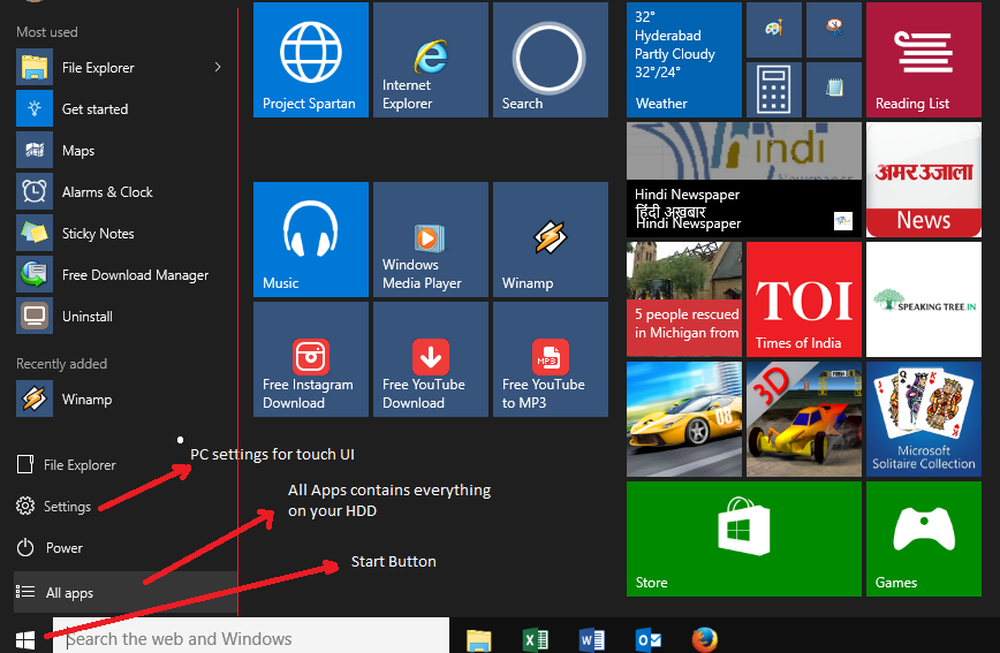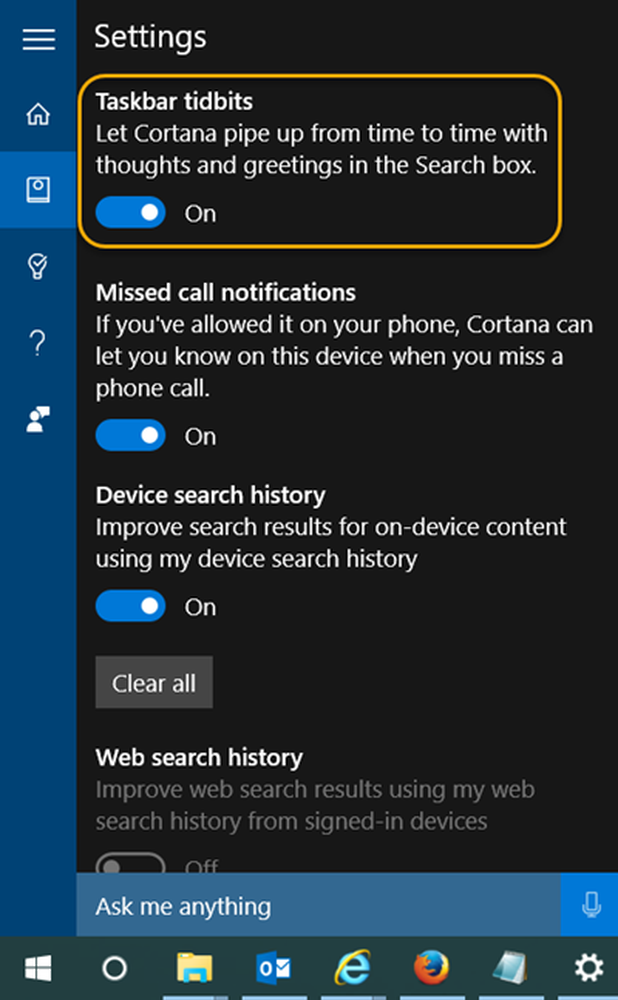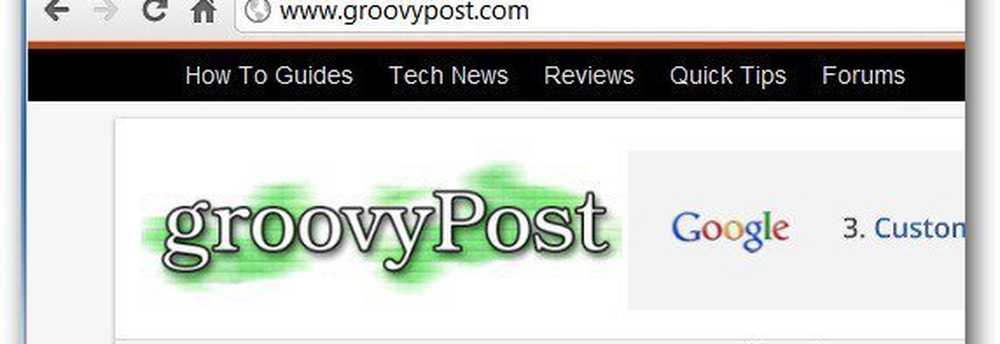Start Menu și TaskBar Registry Tweaks pentru Windows 7
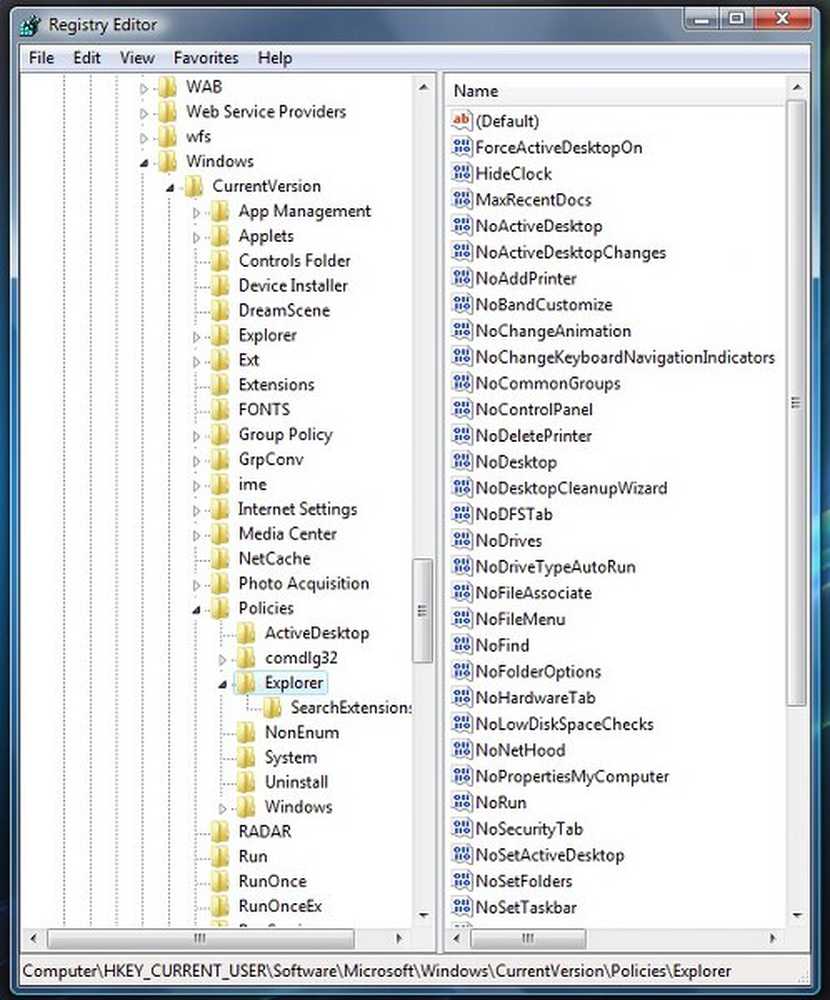
În timp ce există mai multe utilitare freeware Windows tweaking, cum ar fi freeware-ul portabil Ultimate Windows Tweaker, disponibil, există unii care tocmai le place să tinker cu Windows Registry. Acest articol este pentru astfel de. Cele mai multe dintre aceste modificări sunt valabile pentru Windows 7 și Windows Vista, dar pot funcționa și pe versiunile ulterioare.
Amintiți-vă că este riscant să atingeți registrul și, ca atare, faceți o copie de siguranță a regiștrilor și creați mai întâi un punct de restaurare a sistemului.
Pentru a începe, tastați regedit în caseta de căutare Windows start și apăsați enter pentru a deschide Editorul de Registry.
Navigați la următoarea cheie:
HKEY_CURRENT_USER \ Software \ Microsoft \ Windows \ CurrentVersion \ Policies \ Explorer
Aici veți vedea o mulțime de valori DWORD.
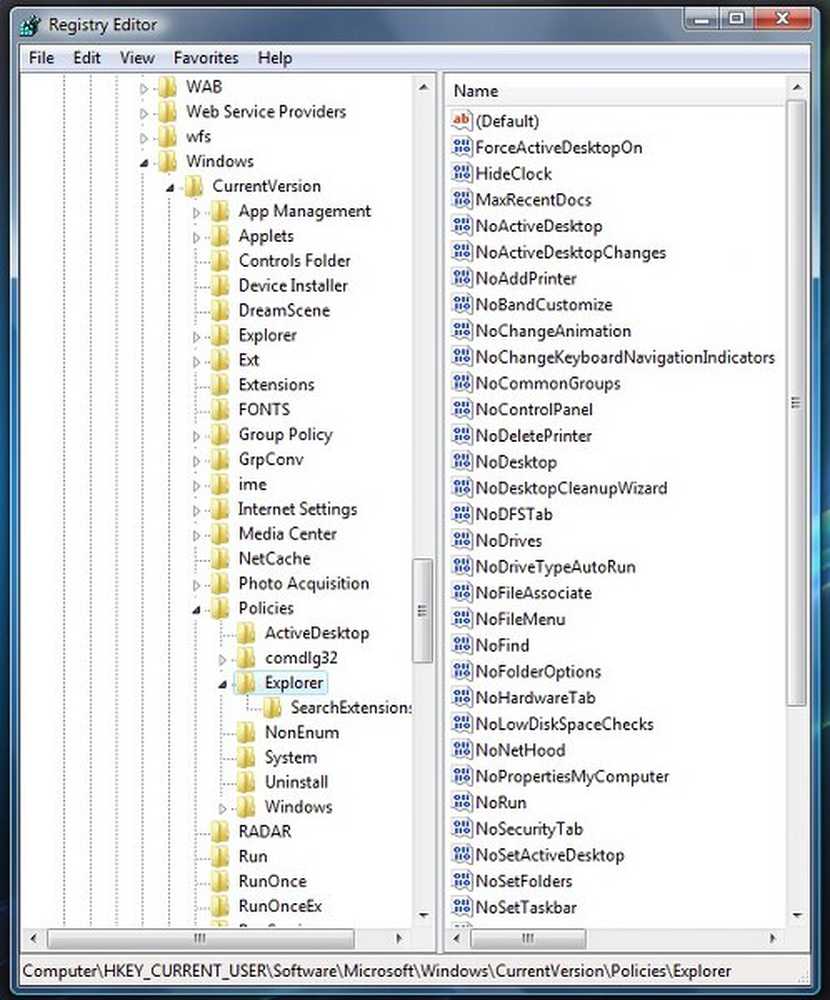
Pentru a vă personaliza opțiuni de meniu start, trebuie să modificați datele de valoare DWORD și să le setați la 0 sau 1. Pentru a modifica datele de valoare, faceți clic dreapta pe nume și selectați modificați. Apoi, în caseta de date cu valori, setați valoarea numerică.
- Stabiliți valoarea DWORD respectivă la 1, înseamnă că va avea efectul așa cum este descris în Nume de valoare.
- Dacă setați valoarea DWORD respectivă la 0, înseamnă că va avea efectul OPPOSITE așa cum este descris în numele de valori.
Dacă DWORD ValueNames nu există, va trebui să le creați. Pentru a le crea, faceți clic dreapta în orice spațiu gol din panoul din dreapta> Nou> valoarea DWORD.

Următoarele sunt câteva dintre valorile DWORD recunoscute ValueNames.
- NoTrayItemsDisplay: ascunde zona de notificare a barei de activități
- NoToolbarsOnTaskbar: Nu afișați nici o bară de instrumente personalizată în bara de activități
- QuickLaunchEnabled: Activați afișarea barei QuickLaunch în TaskBar
- NoSimpleStartMenu: dezactivarea acesteia va forța meniul Start Classic
- NoStartMenuPinnedList: Scoateți lista Programe fixate din meniul Start
- NoStartMenuMorePrograms: Scoateți lista "Toate programele" din meniul Start
- NoStartMenuMyGanes: Eliminați jocuri din meniul Start
- NoStartMenuMyMusic: Eliminați muzica din meniul Start
- NoStartMenuNetworkPlaces: Eliminați rețeaua din meniul Start
- NoTaskGrouping: Prevenirea grupării elementelor Task Bar
- HideClock: Ascunde din zona de notificare din bara de activități
- NoSMBalloonTip: Eliminați sfaturile balonului din elementele din meniul Start
- NoAutoTrayNotify: Dezactivați notificarea de curățare a barei de activități
- LockTaskbar: Blochează bara de activități și împiedică utilizatorul să se miște sau să îl redimensioneze
- NoSearchCommInStartMenu: Dacă este activată căutarea meniului Start, nu veți căuta Comunicații.
- NoSearchProgramsInStartMenu: dacă este activată căutarea meniului Start nu va căuta programe.
- NoSearchInternetInStartMenu: Dacă este activată căutarea în meniul Start, nu veți căuta Istoricul Internetului
- NoSearchFilesInStartMenu: Dacă este activată căutarea meniului Start, nu veți căuta Fișiere.
Această listă nu este exhaustivă. Puteți studia pur și simplu DWORD-ul cheie-ului de registru, ilustrat mai sus și veți vedea că vor exista multe alte astfel de trucuri sau hacks disponibile. ValueNames indică în mod aproximativ ceea ce ar face.
Luați exemplul NoRun. Valoarea sa este setată la 0. Dacă deschideți Proprietăți din bara de activități și din meniul Start> Fila Meniu Star> Meniu Start> Personalizare. Veți vedea o casetă de selectare a comenzii Add Run în meniul Start. Dar dacă vă întoarceți acum la regedit și schimbați DWORD-ul lui NoRun la 1 și acum reveniți la caseta de proprietăți din meniul Start, veți vedea că elementul pentru Add Run în sine va lipsi. Deci, activarea sau dezactivarea acestor opțiuni prin Windows Registry va permite sau interzice utilizatorilor să execute astfel de acțiuni prin caseta Proprietăți.
De altfel, a existat a Instrumentul de restricționare a registrului de la Microsoft, care a devenit parte din Microsoft Shared Computer Toolkit care a continuat să devină Windows SteadyState, care a fost întreruptă mai târziu.
De altfel, dacă versiunea dvs. de Windows include Editor de politici de grup, puteți naviga la Configurare utilizator> Șabloane administrative> Start Menu și Task Bar, unde veți găsi o mulțime de astfel de setări pentru meniul Start și bara de activități.